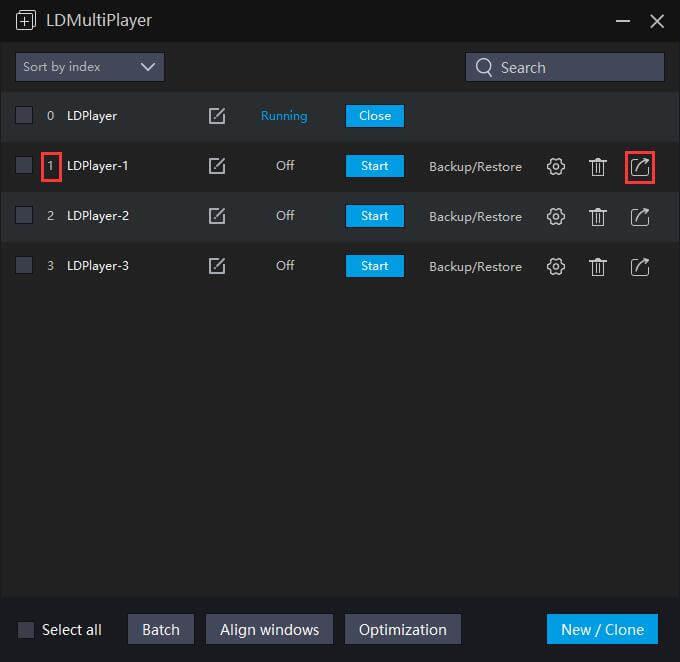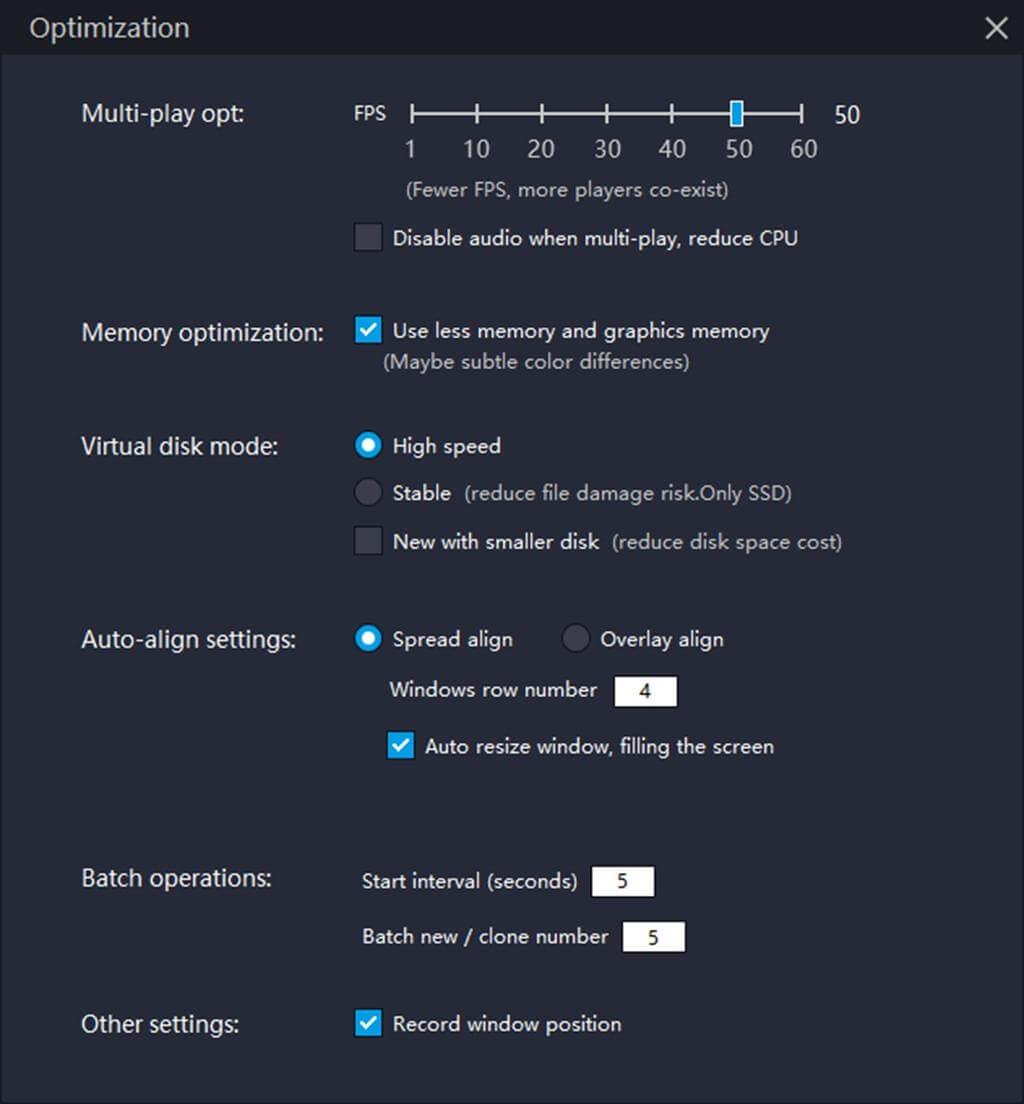LDMultiplayer คืออะไร? จะใช้ LD Multi Player ได้อย่างไร? มา หาคำตอบกันดีกว่าDownload.vn !
นอกจาก Bluestacks แล้วLDPlayerยังเป็นซอฟต์แวร์จำลอง Androidที่ได้รับความนิยมมากที่สุด บนคอมพิวเตอร์ในปัจจุบัน มอบคุณสมบัติทั้งหมดที่จำเป็นแก่ผู้ใช้ในการเล่นเกมมือถือบนหน้าจอขนาดใหญ่ รวมถึงการสนับสนุนผู้เล่นหลายคน เครื่องมือนั้นเรียกว่า LDMultiplayer
ตามชื่อที่แนะนำLDMultiplayerช่วยให้คุณเปิดหน้าต่าง LDPlayer หลายหน้าต่าง เข้าสู่ระบบหลายบัญชีเพื่อเล่นเกมหลายเกม และเปิดแอปมือถือหลายแอปบนหน้าจอพีซีเครื่องเดียว

LDMultiplayer ทำงานอย่างไร
LDMultiplayerเป็นเหมือนตัวจัดการหลายหน้าต่าง คุณสามารถสร้างหน้าต่างใหม่หรือทำซ้ำหน้าต่างหลักได้ในคลิกเดียว ในหน้าต่างหลัก คุณสามารถจัดการหน้าต่าง LDPlayer ที่สร้างขึ้นทั้งหมดได้ รวมถึงการสำรอง/กู้คืน การตั้งค่าความเป็นส่วนตัว การลบออก... LDMultiplayer ยังมีการตั้งค่าขั้นสูงในแท็บการเพิ่มประสิทธิภาพสำหรับแท็บ LDPlayer แต่ละแท็บ ซอฟต์แวร์จำลองนี้ไม่มีการจำกัดจำนวนแท็บตราบใดที่คอมพิวเตอร์ของคุณมีความสามารถเพียงพอ
ข้อจำกัดของการใช้หน้าต่างจำลองหลายหน้าต่างบน LDPlayer
ก่อนอื่นคุณต้องเข้าใจว่าการเปิดหน้าต่างโปรแกรมจำลองเกมหลาย ๆ หน้าต่างจะได้รับผลกระทบและจำกัดโดยฮาร์ดแวร์คอมพิวเตอร์รวมถึงการกำหนดค่าระบบ, CPU, หน่วยความจำ, หน่วยความจำกราฟิก ... ซึ่งทั้งหมดนี้ส่งผลต่อประสิทธิภาพของเกม การเปิดโปรแกรมจำลองเกมต่าง ๆ มากมายพร้อมกัน เวลา.
- CPU/ไมโครโปรเซสเซอร์: CPU เป็นปัจจัยหลัก ซึ่งจำกัดจำนวนหน้าต่างโปรแกรมจำลองที่สามารถเปิดได้ ยิ่งแกนประมวลผลและเธรดของ CPU มากเท่าใด ประสิทธิภาพการเปิดหน้าต่างโปรแกรมจำลองหลายรายการก็จะยิ่งดีขึ้นเท่านั้น
- RAM/หน่วยความจำ: หลังจากเริ่มเกม ทั้งโปรแกรมจำลองและเกมจะใช้ทรัพยากรหน่วยความจำ ตั้งแต่เอฟเฟกต์พิเศษไปจนถึงการโหลดทรัพยากร การใช้หน่วยความจำจะเพิ่มขึ้น
- กราฟิกการ์ด: ความแตกต่างระหว่างการ์ดกราฟิกแยกและกราฟิกรวมอยู่ที่ฟังก์ชันการจัดเก็บข้อมูล เมื่อเกมเริ่มโหลดเอฟเฟกต์พิเศษและเนื้อหา พื้นที่เก็บข้อมูลชั่วคราวของกราฟิกการ์ดสามารถลดการใช้หน่วยความจำของคอมพิวเตอร์ของคุณได้อย่างมาก
โดยทั่วไป การเปิดอินสแตนซ์จำลองหลายรายการพร้อมกันจะทำงานได้อย่างราบรื่นหรือไม่ ขึ้นอยู่กับการกำหนดค่าพีซีและทรัพยากรที่คุณใช้เป็นหลัก
วิธีเปิดใช้งาน LDMultiplayer บน LDPlayer
- ค้นหาจุด 3 จุดในแถบด้านข้างเพื่อดูคุณสมบัติเพิ่มเติม
- คลิก ไอคอน ผู้เล่นหลายคน (ดูภาพประกอบด้านล่าง)
- จัดการ หน้าต่าง LDPlayer หลายหน้าต่าง บน LDMultiplayer

วิธีใช้ เครื่องมือLDMultiplayerบน LDPlayer
ใหม่/คัดลอก
หากคุณต้องการสร้างอินสแตนซ์ LDPlayer ใหม่โดยไม่ต้องติดตั้งแอปใดๆ ให้คลิกผู้เล่นใหม่ ถ้าไม่เช่นนั้น คุณอาจต้องคลิก ปุ่ม เครื่องเล่นโคลนเพื่อโคลนหน้าต่าง LDPlayer ปัจจุบัน (แอปพลิเคชันที่ติดตั้งทั้งหมดจะถูกคัดลอกไปยังหน้าต่างใหม่)

เริ่มต้นขึ้น
เมื่อคุณคลิกปุ่มเริ่ม คุณจะเริ่มเปิดหน้าต่างเฉพาะ โปรดทราบว่าคุณไม่สามารถจัดการBackup/Restore , Settings , Removeและสร้างทางลัดบนเดสก์ท็อปได้เมื่อ LDPlayer กำลังทำงานอยู่ นอกจากนี้ ปุ่ม เริ่มจะสลับเป็นปิดหากมีอินสแตนซ์อื่นทำงานอยู่

สำรอง/กู้คืน
โปรแกรมจำลอง Android ส่วนใหญ่มีฟังก์ชันสำรองข้อมูล และ LDPlayer ก็ไม่มีข้อยกเว้น เมื่อใช้Backup/Restoreคุณสามารถคัดลอกโปรแกรมจำลองนี้ไปยังคอมพิวเตอร์เครื่องอื่นได้ นอกจากนี้ การสำรองข้อมูลเป็นประจำยังช่วยให้คุณหลีกเลี่ยงการสูญเสียข้อมูลสำคัญเมื่อLDMultiPlayerล้มเหลวอย่างน่าเสียดาย หรือแม้กระทั่งไม่สามารถรีสตาร์ท LDPlayer ได้ในภายหลัง

ติดตั้ง/ลบ/สร้างทางลัดบนเดสก์ท็อป
การตั้งค่า : คลิกการตั้งค่าเพื่อปรับ CPU, RAM, ความละเอียด... สำหรับแต่ละเซสชันการจำลอง ฟังก์ชันนี้มีไอคอนคล้ายการตั้งค่าในแถบเครื่องมือด้านขวาที่คุณเห็นหลังจากเปิดซอฟต์แวร์จำลองนี้

ลบ : คลิกปุ่มลบ เซสชันการจำลองนั้นจะถูกลบ
สร้างทางลัดบนเดสก์ท็อป : หลังจากสร้างแล้ว ไอคอนทางลัดจะปรากฏบนหน้าจอคอมพิวเตอร์ ในขณะนี้LDMultiPlayerจะแสดงเซสชันโปรแกรมจำลองที่สามารถเปิดแยกต่างหากบน LDPLayer พร้อมหมายเลขซีเรียลที่เกี่ยวข้อง
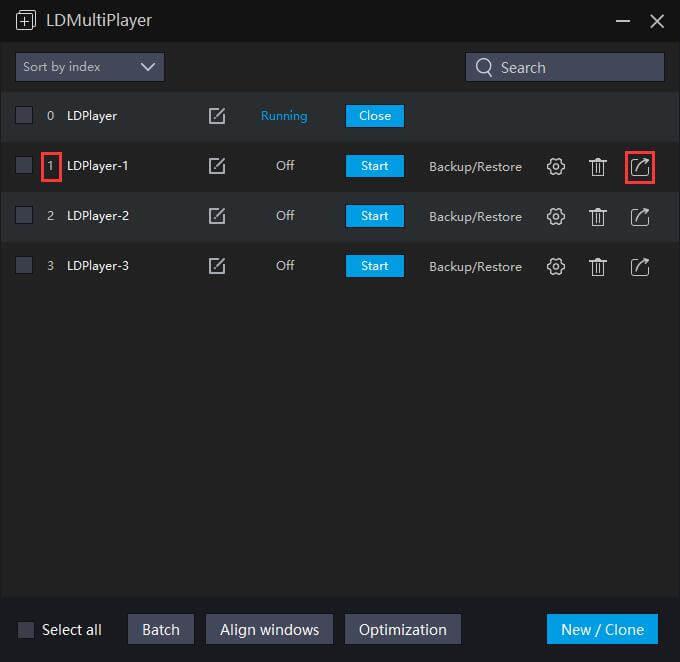
เรียงลำดับ/ค้นหา
ด้วย ฟังก์ชันSortเซสชัน LDPlayer สามารถจัดเรียงตามดัชนี/เวลา/ชื่อได้ ฟังก์ชั่นการค้นหาสำหรับผู้ใช้ที่มีเซสชันการจำลองหลายรายการพร้อมกัน ป้อนชื่อของโปรแกรมจำลองที่คุณต้องการค้นหาในช่องที่เกี่ยวข้อง และผลลัพธ์จะปรากฏดังที่แสดงด้านล่าง

หากต้องการเปลี่ยนชื่อเซสชันโปรแกรมจำลอง เพียงคลิกที่ชื่อใน LDMultiplayer
การเพิ่มประสิทธิภาพ
การเพิ่มประสิทธิภาพผู้เล่นหลายคน
เมื่อใช้ฟังก์ชันนี้ คุณสามารถปรับ FPS สำหรับแต่ละแท็บ LDPlayer และปิดเสียงเพื่อลดการใช้งาน CPU หากคุณต้องการเปิดหน้าต่างโปรแกรมจำลอง Android เพิ่มเติม คุณควรลด FPS แม้ว่า FPS ที่สูงขึ้นจะทำให้คุณได้รับประสบการณ์การเล่นเกมที่ดีขึ้นบน LDPlayer แต่หน้าต่างที่ใช้งานอยู่จะ "ใช้" ทรัพยากรฮาร์ดแวร์ของพีซีของคุณมากขึ้นและถึงขีดจำกัดได้อย่างง่ายดาย
การเพิ่มประสิทธิภาพหน่วยความจำ
หากคุณต้องการหน่วยความจำเพิ่มเติมสำหรับหน้าต่าง LDPlayer ใหม่ ให้ตรวจสอบการตั้งค่าการเพิ่มประสิทธิภาพหน่วยความจำเพื่อใช้หน่วยความจำและกราฟิกน้อยลง ด้วยเหตุนี้ คุณจึงสามารถเริ่มรันเกม/แอป Android บนพีซีของคุณได้มากเท่าที่คุณต้องการ
โหมดดิสก์เสมือน
คุณสามารถเลือกโหมดดิสก์เสมือนความเร็วสูงได้หากฮาร์ดไดรฟ์ไม่ใช่ SSD อย่างไรก็ตาม หากคุณใช้ SSD คุณควรเลือก Stable เนื่องจากโหมดนี้สามารถลดความเสี่ยงของความเสียหายของไฟล์ได้ นอกจากนี้ ตัวเลือกล่าสุด ใหม่พร้อมดิสก์ขนาดเล็ก จะช่วยให้คุณใช้พื้นที่ดิสก์น้อยลงสำหรับหลาย ๆ หน้าต่าง
ตั้งค่าการจัดตำแหน่งอัตโนมัติ
เมื่อคุณเลือกSpread Alignหน้าต่างจะกระจายไปทั่วหน้าจอของคุณ หากคุณต้องการเติมหน้าต่าง ให้เลือกปรับขนาดหน้าต่างอัตโนมัติ เติมหน้าจอ ในขณะเดียวกัน หากคุณเลือกOverlay Alignหน้าต่าง LDPlayer จะปรากฏเป็นแนวทแยง และคุณสามารถปรับจำนวนแถวของแต่ละหน้าต่างได้
โหมดการทำงานเป็นชุด
คุณสามารถเปลี่ยนช่วงเวลาเริ่มต้นของแต่ละอินสแตนซ์ LDPlayer ได้โดยใช้ฟังก์ชันนี้ นอกจากนี้ สามารถเปลี่ยนจำนวนเซสชันและโคลนใหม่จากแท็บที่ใช้งานอยู่โดยใช้การประมวลผลแบบแบตช์ได้
การตั้งค่าอื่นๆ
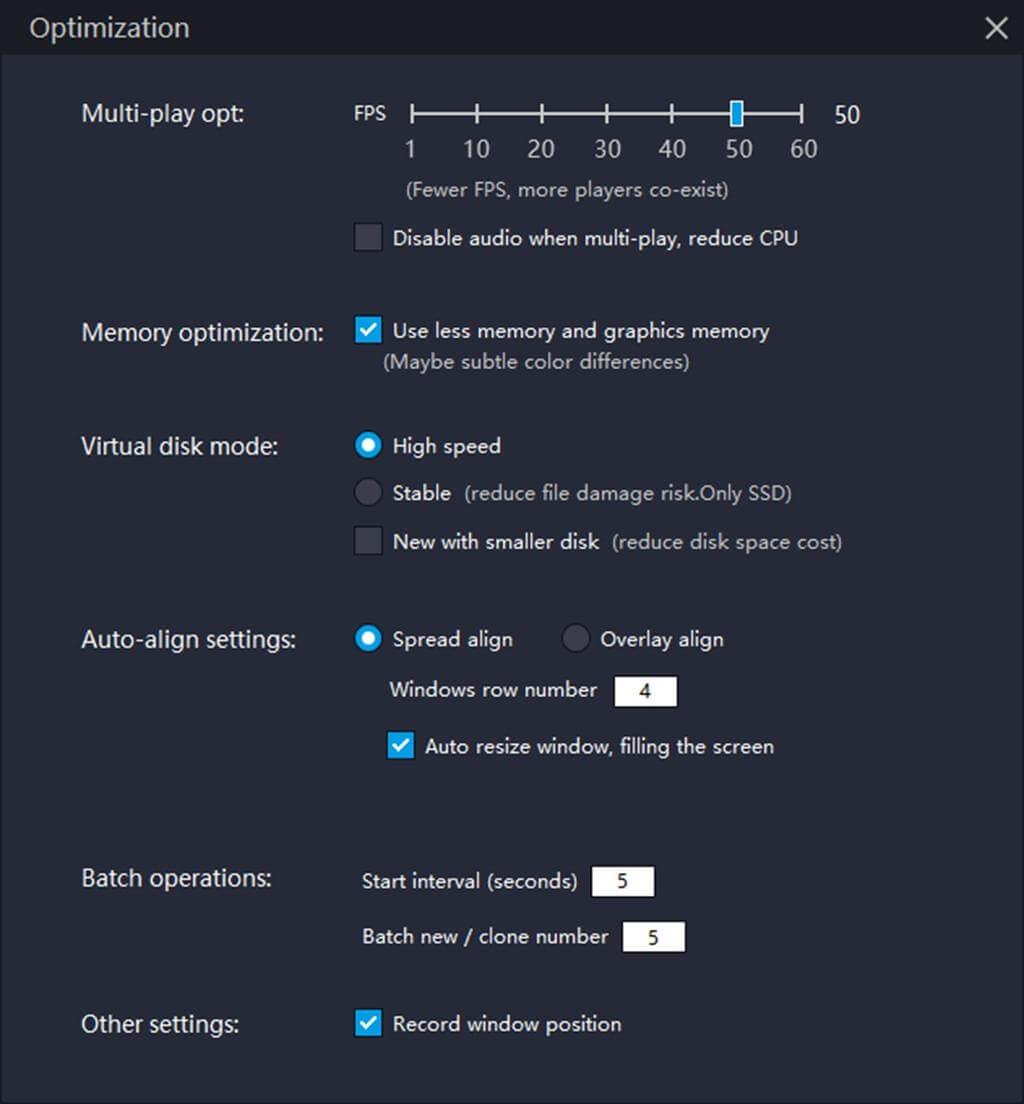
ตำแหน่งหน้าต่างของอินสแตนซ์ทั้งหมดสามารถบันทึกได้โดยทำเครื่องหมายในช่องที่เกี่ยวข้อง ตัวอย่างเช่น หากคุณต้องการให้ LDPlayer ปรากฏที่มุมซ้ายบนของหน้าจอ สิ่งที่คุณต้องทำคือลาก LDPlayer ไปที่มุมซ้ายบนของหน้าจอแล้วทำเครื่องหมายในช่องที่เกี่ยวข้อง ครั้งต่อไปที่คุณเปิด LDPlayer มันจะอยู่ในตำแหน่งนั้น
ข้างต้นเป็นคำแนะนำในการใช้และกำหนดค่า LDMultiplayer หวังว่าบทความนี้จะช่วยให้คุณได้รับประโยชน์สูงสุดจากฟีเจอร์นี้ และจัดการ LDPlayer หลายเวอร์ชันได้อย่างมีประสิทธิภาพ